Andmete taastamine Macis pole keeruline ülesanne. Saate seda hõlpsasti teha selles artiklis kirjeldatud meetodite abil.
Juhuslik andmete kadumine ei ole haruldane. See võib juhtuda igaühega igal ajal, isegi Maci seadmes. Näiteks võite paljude failide kustutamisel vajaliku faili kustutada või teie Mac võib välja surra, mistõttu kaotate kõik olulised andmed. Kuid õnneks saate Macist andmeid taastada.
Kustutatud failid jäävad teie Maci prügikasti 30 päeva pärast nende kustutamist. Isegi pärast kolmekümne päeva möödumist jäävad need jäädavalt kustutatud failid kettale alles (kuigi teie OS-ile neile ligi ei pääse), välja arvatud juhul, kui uued failid need üle kirjutatakse.
Seega on andmete taastamine Macist võimalik. Kõik, mida pead tegema, on teada selles artiklis kirjeldatud samm-sammulisi protsesse. Alustame nendega ilma teie väärtuslikku aega raiskamata.
Samm-sammulised meetodid andmete taastamiseks Macist
Kaotatud andmete Macist toomiseks võite järgida alltoodud meetodeid.
1. meetod: kasutage Maci andmete taastamiseks Time Machine'i
Kui teil on Time Machine'i varukoopiaid, saate Time Machine'i abil oma Macis kaotatud andmeid taastada. Järgnevalt on toodud sammud oma Macist Time Machine'i varukoopia kaudu andmete toomiseks.
- Esiteks minge asukohta, kust soovite kustutatud failid taastada.
- Nüüd avatud Stardiplatvorm ajamasinale juurdepääsuks.
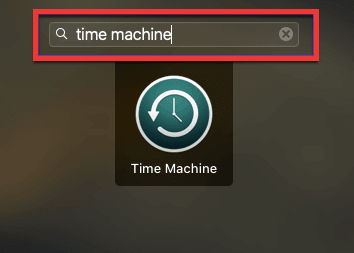
- Rakenduses Time Machine System Restore sirvige nooleklahvide abil kohalikku ajaskaala, varukoopiaid ja hetktõmmiseid.
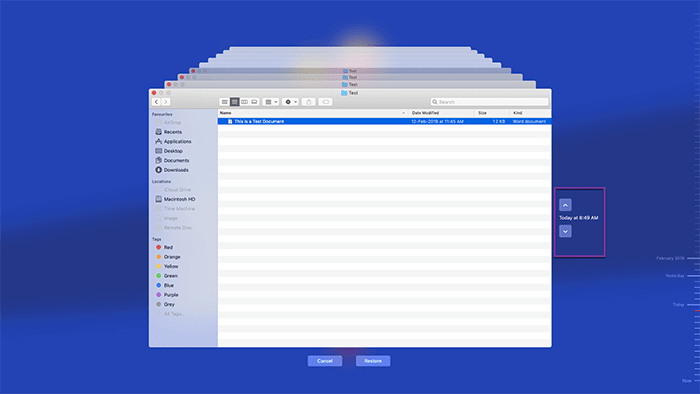
- Valige failid, mida soovite laadida, ja klõpsake nuppu Taastama nuppu, et seda teha.
- Minge avatud kausta ja kinnitage eelmises etapis taastatud failide tagastamine.
Loe ka: Kuidas taastada andmeid väliselt kõvakettalt Mac
2. meetod: proovige käsku Undo
Undo käsk on üks lihtsamaid viise andmete taastamiseks Macist, kui olete need alles hiljuti kustutanud ega ole nende toomiseks varem midagi ette võtnud. Allpool kirjeldatakse, kuidas seda kasutada.
- Esiteks tõstke esile rakendus, mille kaudu faili kustutasite.
- Nüüd valige Muuda valik menüüribalt.
- Lõpuks klõpsake nuppu Võta „teie failinime” teisaldamine tagasi.
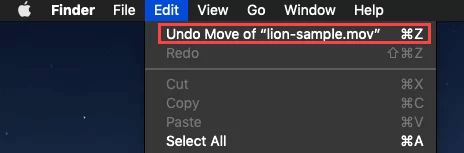
3. meetod: kasutage Macist andmete taastamiseks terminali
Maci terminal pakub käsurea liidest põhitoimingute tegemiseks, nagu failide teisaldamine teise asukohta, rakenduste juhtimine jne. Samuti saate kustutatud andmete taastamiseks kasutada terminali. Pealegi, kuna see tööriist on taasterežiimis saadaval, on see andmete toomise meetod kasutatav isegi olukordades, kus teie macOS ei käivitu. Järgmised sammud andmete taastamiseks terminali kaudu.
- Lülitage Mac välja ja hoidke seda all Command+R kui vajutate taasterežiimi sisenemiseks toitenuppu.
Kui kasutate M1 Maci, lülitage seade välja ja vajutage toitenuppu, kuni kuvatakse Käivitusvalikute laadimine ekraan, valige Valikud, ja Jätka järgmise sammu juurde.
- Pärast taasterežiimi sisenemist minge lehele Kommunaalteenused menüü ja valige Terminal.
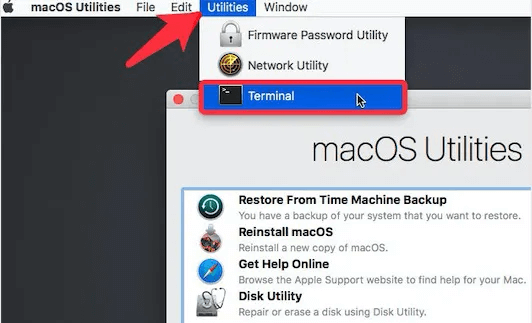
- Nüüd sisestage Süsteemi terviklikkusKaitse (SIP): csrutil keelata käsk ja löö Sisenema võti.
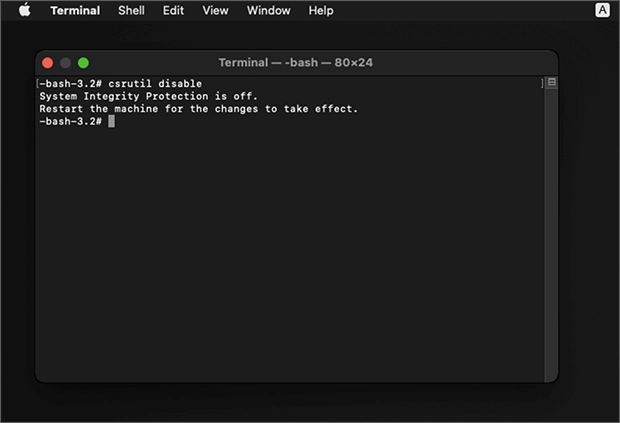
- Taaskäivitage seade ja käivitage Terminal uuesti. Seekord saate selle avada ka töölaualt.
- Nüüd sisestage cd .Prügikast terminalis ja vajutage nuppu Sisenema klahvi, et navigeerida kausta Prügikast.
- Sisend ls -al ~/.Prügikast ja vajutage Sisenema et saada kõigi kaustas Prügikast olevate failide loend.
- Sisestage käsk mv fail1 fail2 (näiteks mv document.pdf ~/Documents), et teisaldada kustutatud fail turvalisse kataloogi.
4. meetod: andmete taastamine Windowsi arvutisse
Saate andmeid surnud Macist taastada, kui ühendate selle draivi välise draivina oma Windowsi arvutiga. Andmete sel viisil taastamiseks vajate siiski kolmanda osapoole rakendust, näiteks Disk Drill. Saate hankida rakenduse ja otsida juhiseid Maci andmete toomiseks oma Windows PC-s. Pidage meeles, et see meetod võib algajatele olla pisut keeruline.
Loe ka: Parim Maci kettaparandustarkvara
5. meetod: kasutage spetsiaalset tarkvara
Internetis on Macist andmete taastamiseks saadaval palju programme. Saate neid kasutada vajaliku tegemiseks. Kui olete valiku tegemiseks liiga segaduses või ei suuda otsustada, milline programm on õige, saate valida ühe meie põhjalikult uuritud programmide loendist. parim andmete taastamise tarkvara Macile.
6. meetod: saatke oma seade andmete taastamise laborisse
Kui te ei tunne end andmete taastamiseks piisavalt enesekindlalt või ei soovi kasutada kolmanda osapoole rakendust, võite saata oma Maci andmete taastamise laborisse. See andmete taastamise meetod võib olla veidi kulukas ja tülikas. Siiski võite selle proovimiseks järgida alltoodud samme.
- Esiteks leidke ja valige usaldusväärne andmete taastamise labor. Sa võid sama guugeldada.
- Nüüd tehke töökäsk ja valmistage oma Mac ette laborisse saatmiseks.
- Vaadake üle ja kinnitage laborist saadud hinnapakkumine.
- Lõpuks hankige allalaaditud andmed oma eelistatud salvestusseadmesse.
Eespool vaatlesime mõnda katsetatud meetodit andmete taastamiseks Macist. Nüüd on meil lugejatele boonusena mõned tõhusad näpunäited edukaks andmete taastamiseks.
Loe ka: Kustutatud video taastamine
Näpunäiteid andmete edukaks taastamiseks Macist
Järgmised näpunäited aitavad teil Macist andmeid edukalt hankida.
- Ärge oodake ja alustage taastamisprotsessi niipea, kui mõistate, et teie seadmest puuduvad olulised andmed.
- Püüdke mitte tegeleda oma Macis tarbetute andmeedastustoimingutega, välja arvatud juhul, kui taastate kustutatud andmeid, et neid üle ei kirjutataks.
- Andmete probleemideta taastamiseks veenduge, et teie arvutit ei vaevaks kõvaketta- ega pahavaraprobleemid.
Niisiis, see kõik puudutas andmete taastamist Macist. Nüüd saate läbida järgmise jaotise, et saada vastuseid, mida vajate, kui teil on selle kohta küsimusi või segadust.
Korduma kippuvad küsimused
Sellest jaotisest leiate vastuse peaaegu kõigile küsimustele, mis teil Macis kustutatud andmete taastamise kohta tekkida võivad.
Q1. Kas saate andmeid taastada Macist, mis ei lülitu sisse?
Õnneks on andmete taastamine võimalik Macist, mis ei käivitu. Mõned programmid võivad aidata teil hankida andmeid Macist, millel on hall, valge või must ekraan, kuid mis ei lülitu sisse. Saate neid kasutada vajalike andmete hankimiseks.
Q2. Kas Macis on võimalik jäädavalt kustutatud faile taastada?
Jäädavalt kustutatud faile saate taastada, kuni uued failid need üle kirjutavad. Nende failide taastamiseks võite kasutada Time Machine'i varukoopiat või kolmanda osapoole tarkvara.
Q3. Kuidas taastada faile oma Macist ilma tarkvarata?
Nende meetodite abil saate oma Macist faile alla laadida ilma tarkvarata.
- Võite minna aadressile Prügikast, paremklõpsake vajalikku faili ja valige Tagasi panema valik.
- Andmete taastamist saate teha Time Machine'i varukoopia abil.
- Võtke tagasi hiljutine faili kustutamine.
- Saate andmeid taastada oma Maci terminali kaudu.
Loe ka: Parim tasuta partitsioonitarkvara Macile
Summeerida
Eespool oli põhjalik juhend andmete taastamiseks Macist. Kaotatud andmete toomiseks saate läbida selles jagatud erinevad meetodid.
Kui teil tekib ülaltoodud meetodite järgimisel raskusi või vajate oma andmete taastamisel muud abi, kirjutage meile kommentaar. Aitame teid hea meelega parimal võimalikul viisil.